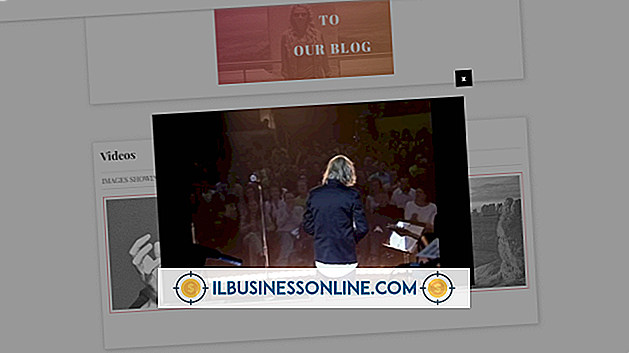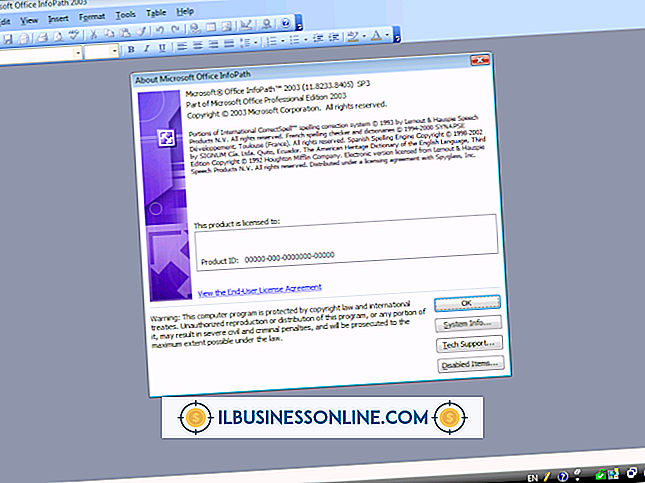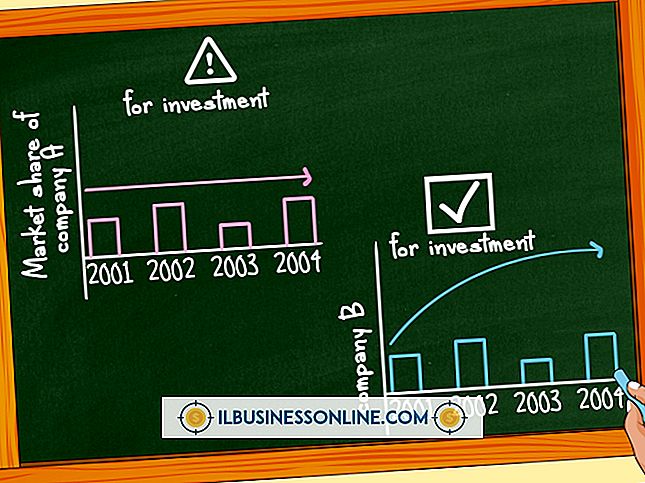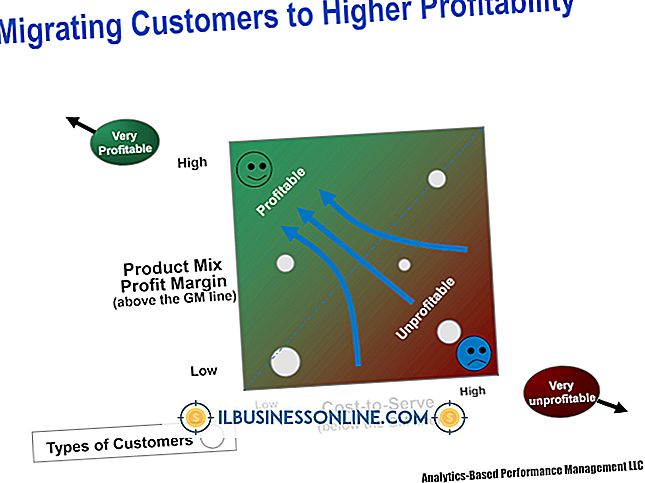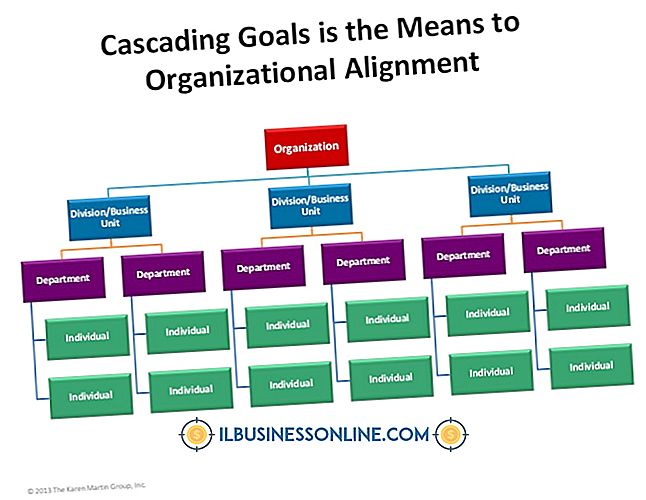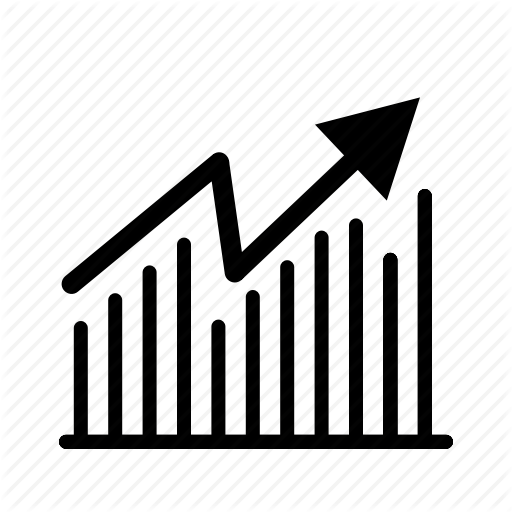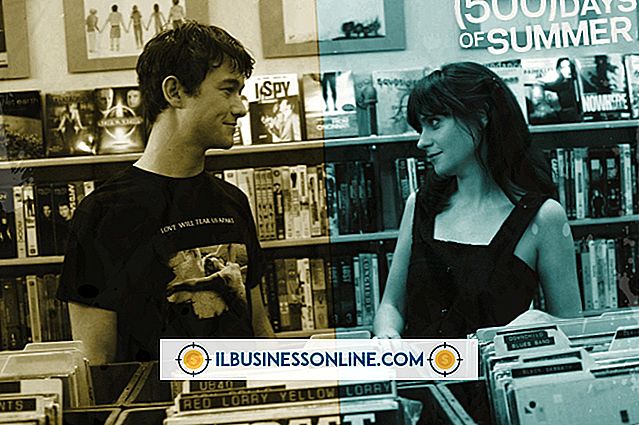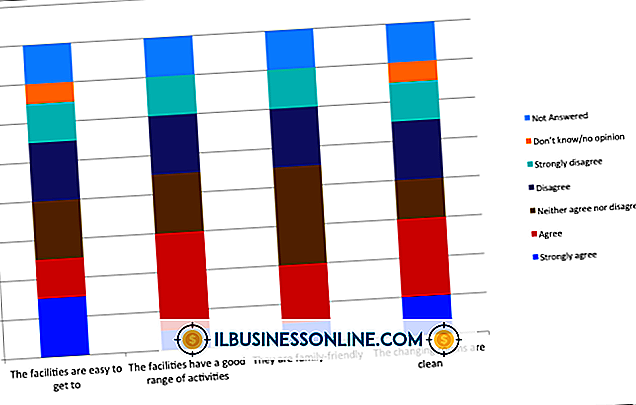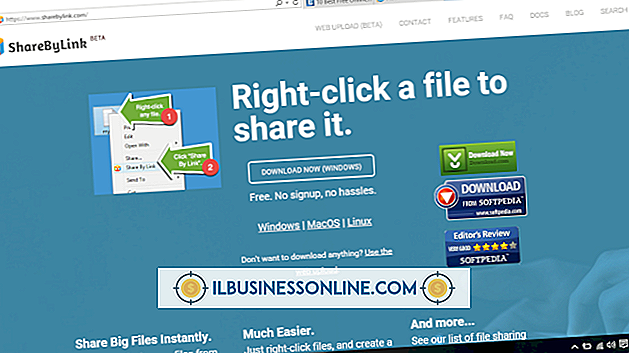Hoe LinkedIn peilingen te gebruiken

Eigenaren van kleine bedrijven zoeken vaak nieuwe manieren om collega's en klanten te betrekken, en verrichten ook marktonderzoek. De LinkedIn Polls-hulpprogramma-app biedt u de mogelijkheid om gegevens van verbindingen en anderen op internet te verzamelen over verschillende onderwerpen, waaronder hun interesses, hobby's en koopgedrag. De Polls-app beschikt over een eenvoudig te gebruiken interface en een format-poll-ontwerp met meerdere keuzestijlen dat het snel creëren, verspreiden en analyseren van peilingen tot een eenvoudig proces maakt.
Peilingen-app toevoegen
1.
Beweeg uw cursor over "Meer" bovenaan uw LinkedIn-account om een vervolgkeuzemenu te tonen.
2.
Klik op "Meer toepassingen ophalen ..." om de pagina Toepassingen te openen.
3.
Lokaliseer en selecteer de app "Peilingen" om naar de installatiepagina van de app te gaan.
4.
Klik op het vakje naast "Weergeven op LinkedIn Homepage" in het gedeelte Applicatie-info.
5.
Klik op "Applicatie toevoegen" om de app aan uw account toe te voegen.
Peilingen maken
1.
Ga naar "Meer" en selecteer "Peilingen" in het vervolgkeuzemenu om naar de pagina Peilingen te gaan.
2.
Klik op "+ Maak een nieuwe peiling" om naar de pagina Een peiling van LinkedIn te creëren.
3.
Typ een vraag in het veld "Een vraag stellen" met 120 tekens of minder. Bijvoorbeeld: "Hoe vaak drinkt u koffie?"
4.
Voer mogelijke antwoorden in de velden in met maximaal 40 tekens per veld. Uw antwoorden kunnen bijvoorbeeld zijn: "Een keer per dag.", "" Tweemaal per dag. ", " "Eenmaal per week." En "Varieert".
5.
Gebruik het vijfde veld om een antwoord te geven voor situaties waarin alle of geen van de antwoorden van toepassing zijn, zoals "Al het bovenstaande." Of "Geen van de bovenstaande." Bij het voorbeeld koffie kunt u "Geen van de bovenstaande gebruiken" . "Of" Zelden. "
6.
Kies ervoor om uw antwoorden te bewaren in de volgorde waarin u ze hebt geschreven of selecteer het vakje naast 'De antwoorden in willekeurige volgorde weergeven'.
7.
Klik op het datum- of kalenderpictogram achter "Draait naar:" om een pop-upkalender te openen en selecteer vervolgens een datum waarop de peiling verloopt.
8.
Selecteer waar u de peiling wilt weergeven. Vanaf publicatie kun je LinkedIn, Twitter en Facebook selecteren bij het maken van een poll.
9.
Klik op "Peiling maken" om uw peiling weer te geven op de sociale sites die u hebt geselecteerd.
10.
Selecteer 'Resultaten bekijken' onder deze poll om deze op andere gebieden zoals uw website of e-mail te delen. Zoek het deel Deel deze peiling, klik op de knop voor het delen van methoden en deel uw peiling. Klik bijvoorbeeld op de knop "Link", klik met de rechtermuisknop op het adres dat LinkedIn genereert, selecteer "Copy" en plak de link waar u maar wilt.
Peilingsgegevens analyseren
1.
Ga naar 'Meer' en selecteer 'Peilingen'.
2.
Selecteer "Door u gemaakte peilingen" en klik op de vraagkoppeling voor de peiling die u wilt analyseren om een pagina met peilingsgegevens te openen.
3.
Bekijk de bar en de ronde grafieken en aanvullende informatie die door LinkedIn wordt verstrekt over de mensen die hebben gestemd, evenals eventuele opmerkingen van kiezers.
4.
Zoek naar trends op basis van leeftijd, leeftijd of geslacht van de kiezer, die u kunnen helpen uw bedrijf te verbeteren en uit te breiden.
Tips
- Als u een peiling wilt sluiten voordat deze is verlopen, gaat u naar de pagina Peilingen die u hebt gemaakt, zoekt u de vraag voor de peiling en klikt u op 'Einde' in de kolom 'Resterende tijd'.
- Als u de gegevens van een gesloten peiling wilt bekijken, klikt u op het tabblad 'Gesloten' op de pagina Peilingen die u heeft gemaakt en klikt u op de vraagkoppeling voor de peiling.
Waarschuwing
- Vanaf deze publicatie kunt u polls niet bewerken of verwijderen, anoniem enquêtes maken of beperken wie pollresultaten ziet. LinkedIn staat ook geen peilingen toe over LinkedIn of zelfbevorderende peilingen.